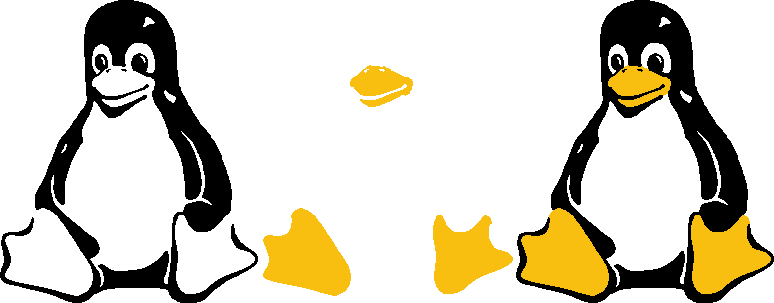In diesem Kapitel stellen wir fortgeschrittene Techniken zum Automatisieren von Git vor. Im ersten Abschnitt über Git-Attribute zeigen wir Ihnen, wie Sie Git anweisen, bestimmte Dateien gesondert zu behandeln, zum Beispiel um bei Grafiken ein externes Diff-Kommando aufzurufen.
Weiter geht es mit Hooks – kleine Scripte, die beim Aufruf verschiedener Git-Kommandos ausgeführt werden, beispielsweise um alle Entwickler per E-Mail zu benachrichtigen, wenn neue Commits im Repository eintreffen.
Danach geben wir eine grundlegende Einführung ins Scripting mit Git und zeigen Ihnen nützliche Plumbing-Kommandos.
Zum Abschluss stellen wir das mächtige filter-branch-Kommando
vor, mit dem Sie die Projektgeschichte im großen Stil umschreiben,
etwa um eine Datei mit einem Passwort aus allen Commits zu
entfernen.
Über Git-Attribute können Sie einzelnen oder einer Gruppe von Dateien bestimmte Eigenschaften zuweisen, so dass Git sie besonders behandelt; Beispiele wären, für bestimmte Dateien das Zeilenende zu forcieren oder sie als binär zu markieren.
Die Attribute schreiben Sie wahlweise in die Datei
.gitattributes oder .git/info/attributes.
Letztere gilt für ein Repository und wird nicht von Git verwaltet.
Eine Datei .gitattributes wird in der Regel eingecheckt, so
dass alle Entwickler diese Attribute verwenden. Außerdem können Sie in
Unterverzeichnissen weitere Attribut-Definitionen hinterlegen.
Eine Zeile in dieser Datei hat das Format:
<muster> <attrib1> <attrib2> ...
Ein Beispiel:
*.eps binary *.tex -text *.c filter=indent
In der Regel können Attribute gesetzt (z.B. binary),
aufgehoben (-text) oder auf einen Wert gesetzt werden
(filter=indent). Die Man-Page
gitattributes(5) beschreibt detailliert, wie Git die
Attribute interpretiert.
Ein Projekt, das parallel auf Windows- und Unix-Rechnern entwickelt wird, leidet darunter, dass die Entwickler verschiedene Konventionen für Zeilenenden verwenden. Dies ist bedingt durch das Betriebssystem: Windows-Systeme verwenden einen Carriage Return, gefolgt von einem Line Feed (CRLF), während unixoide Systeme nur einen Line Feed (LF) verwenden.
Über geeignete Git-Attribute bestimmen Sie eine adäquate Policy – in
diesem Fall sind die Attribute text bzw. eol
zuständig. Das Attribut text bewirkt, dass die Zeilenenden
„normalisiert“ werden. Egal, ob der Editor eines Entwicklers
CRLF oder nur LF verwendet, Git wird im Blob nur die Version mit LF
speichern. Setzen Sie das Attribut auf auto, wird Git
diese Normalisierung nur ausführen, wenn die Datei auch wie Text
aussieht.
Das Attribut eol hingegen bestimmt, was bei einem Checkout
passiert. Unabhängig von der Einstellung core.eol des Nutzers
können Sie so für einige Dateien z.B. CRLF vorgeben (weil das Format
dies benötigt).
*.txt text *.csv eol=crlf
Mit diesen Attributen werden .txt-Dateien intern immer mit LF
gespeichert und bei Bedarf (plattform- bzw. nutzerabhängig) als CRLF
ausgecheckt. CSV-Dateien hingegen werden auf allen Plattformen mit
CRLF ausgecheckt. (Intern wird Git all diese Blobs mit einfachen
LF-Endungen speichern.)
Git bietet über Filter eine Möglichkeit, Dateien nach einem
Checkout zu „verschmutzen“ (smudge) und vor einem
git add wieder zu „säubern“ (clean).
Die Filter erhalten keine Argumente, sondern nur den Inhalt des Blobs auf Standard-In. Die Ausgabe des Programms wird als neuer Blob verwendet.
Für einen Filter müssen Sie jeweils ein Smudge- und ein Clean-Kommando
definieren. Fehlt eine der Definitionen oder ist der Filter
cat, wird der Blob unverändert übernommen.
Welcher Filter für welche Art von Dateien verwendet wird, definieren
Sie über das Git-Attribut filter. Um beispielsweise C-Dateien
vor einem Commit automatisch richtig einzurücken, können Sie folgende
Filterdefinitionen verwenden (statt <indent> sind
beliebige andere Namen möglich):
$ git config filter.<indent>.clean indent $ git config filter.<indent>.smudge cat $ echo '*.c filter=<indent>' > .git/info/attributes
Um eine C-Datei zu „säubern“, ruft Git nun automatisch das
Programm indent auf, das auf Standardsystemen installiert
sein sollte.[106]
So lassen sich prinzipiell auch die bekannten Keyword-Expansionen
realisieren, so dass z.B. $Version$ zu $Version:
v1.5.4-rc2$ wird.
Sie definieren die Filter in Ihrer Konfiguration und statten dann entsprechende Dateien mit diesem Git-Attribut aus. Das geht z.B. so:
$ git config filter.version.smudge ~/bin/git-version.smudge $ git config filter.version.clean ~/bin/git-version.clean $ echo '* filter=version' > .git/info/attributes
Ein Filter, der das $Version$-Keyword ersetzt bzw. wieder
aufräumt, könnte als Perl-Einzeiler realisiert werden; zunächst der
Smudge-Filter:
#!/bin/sh version=`git describe --tags` exec perl -pe 's/$Version(:\s[^$]+)?$/$Version: '"$version"'$/g'
Und der Clean-Filter:
#!/usr/bin/perl -p s/$Version: [^$]+$/$Version$/g
Wichtig ist, dass mehrmalige Anwendung eines solchen Filters keine unkontrollierten Veränderungen in der Datei vornimmt. Ein doppelter Aufruf von Smudge sollte durch einen einfachen Aufruf von Clean wieder behoben werden können.
Das Konzept von Filtern in Git ist bewusst simpel gehalten und wird auch in künftigen Versionen nicht erweitert werden. Die Filter erhalten keine Informationen über den Kontext, in dem sich Git gerade befindet: Passiert ein Checkout? Ein Merge? Ein Diff? Sie erhalten lediglich den Blob-Inhalt. Die Filter sollen also nur kontextunabhängige Manipulationen durchführen.
Zum Zeitpunkt, da Smudge aufgerufen wird, ist der HEAD
möglicherweise noch nicht auf dem aktuellen Stand (der obige Filter
würde bei einem git checkout eine falsche Versionsnummer in
die Datei schreiben, da er vor dem Versetzen des HEAD
aufgerufen wird). Die Filter eignen sich also nur bedingt zur
Keyword-Expansion.
Das mag zwar Nutzer, die sich an dieses Feature in anderen Versionskontrollsystemen gewöhnt haben, verärgern. Es gibt allerdings keine guten Argumente, innerhalb eines Versionskontrollsystems eine solche Expansion durchzuführen. Die internen Mechanismen, die Git verwendet, um zu überprüfen, ob Dateien verändert wurden, werden lahmgelegt (da sie immer durch den Clean-Filter geschickt werden müssen). Außerdem kann man aufgrund der Struktur von Git-Repositories einen Blob durch die Commits bzw. Trees hindurch „verfolgen“, kann also bei Bedarf die Zugehörigkeit einer Datei zu einem Commit immer an ihrem Inhalt erkennen.
Eine Keyword-Expansion ist also nur außerhalb von Git sinnvoll.
Dafür ist dann aber nicht Git zuständig, sondern ein entsprechendes
Makefile-Target oder ein Script. So kann beispielsweise ein
make dist alle Vorkommen von VERSION durch die
Ausgabe von git describe --tags ersetzen. Git wird die
Dateien als „geändert“ anzeigen. Sobald die Dateien verteilt
sind (z.B. als Tarball), kann mit git reset --hard wieder
aufgeräumt werden.
Alternativ sorgt das Attribut export-subst dafür, dass eine
Expansion der Form $Format:<Pretty>$ durchgeführt wird.
Dabei muss <Pretty> ein Format sein, das für git log
--pretty=format:<Pretty> gültig ist, also z.B. %h für die
gekürzte Commit-Hash-Summe. Git expandiert diese Attribute nur, wenn
die Datei per git archive
(siehe Abschnitt 6.3.2, „Release erstellen“) verpackt wird.
Der interne Diff-Mechanismus von Git eignet sich sehr gut für alle Arten von Plaintext. Er versagt aber bei Binärdateien – Git gibt lediglich aus, ob sie sich unterscheiden oder nicht. Wenn Sie allerdings ein Projekt haben, in dem Sie Binärdaten verwalten müssen, wie z.B. PDF-, OpenOffice-Dokumente oder Bilder, dann ist es sinnvoll, ein spezielles Programm zu definieren, das sinnvolle Diffs dieser Dateien erstellt.
So gibt es beispielsweise antiword und pdftotext, um
Word-Dokumente und PDFs nach Plaintext zu konvertieren. Für
OpenOffice-Formate gibt es analoge Scripte. Bei Bildern können Sie
Kommandos aus der ImageMagick-Suite verwenden (siehe auch das Beispiel
weiter unten). Wenn Sie statistische Daten verwalten, können Sie die
geänderten Datensets nebeneinander plotten. Je nach Beschaffenheit
der Daten gibt es meist adäquate Möglichkeiten, Veränderungen zu
visualisieren.
Solche Konvertierungsprozesse sind natürlich verlustbehaftet: Sie können diese Diff-Ausgabe nicht nutzen, um beispielsweise in einem Merge-Konflikt sinnvoll Änderungen in den Dateien vorzunehmen. Aber um einen schnellen Überblick zu erhalten, wer was geändert hat, reichen solche Techniken allemal aus.
Git bietet eine simple API für eigene Diff-Filter. Einem Diff-Filter werden immer die folgenden sieben Argumente übergeben:
- Pfad (Name der Datei im Git-Repository)
- alte Version der Datei
- alte SHA-1-ID des Blobs
- alte Unix-Rechte
- neue Version der Datei
- neue SHA-1-ID des Blobs
- neue Unix-Rechte
Die Argumente 2 und 5 sind möglicherweise temporäre Dateien, die gelöscht werden, sobald sich das Diff-Programm wieder beendet; Sie müssen sich also nicht um das Aufräumen kümmern.
Wenn eine der beiden Dateien nicht existiert (neu hinzugefügt oder
gelöscht), dann wird /dev/null als Dateiname übergeben. Der
entsprechende Blob ist dann 00000…, auch in dem Fall,
dass eine Datei noch nicht als festes Objekt in der
Objektdatenbank liegt (also nur im Working Tree oder Index). Diese
Fälle muss das Diff-Kommando entsprechend behandeln können.
Es gibt zwei Möglichkeiten, ein externes Diff-Programm aufzurufen. Die
erste Methode ist temporär: Setzen Sie einfach vor dem Aufruf von
git diff die Umgebungsvariable GIT_EXTERNAL_DIFF
auf den Pfad zu Ihrem Programm:
$ GIT_EXTERNAL_DIFF=</pfad/zum/diff-kommando> git diff HEAD^
Die andere Möglichkeit ist persistent, erfordert aber ein wenig
Konfiguration. Zunächst definieren Sie ein eigenes Diff-Kommando
<name>:
$ git config diff.<name>.command </pfad/zum/diff-kommando>
Das Kommando muss mit den oben erwähnten sieben Argumenten umgehen
können. Nun müssen Sie über das Git-Attribut diff definieren,
welches Diff-Programm aufgerufen wird. Schreiben Sie dazu
z.B. folgende Zeilen in die Datei .gitattributes:
*.jpg diff=imgdiff *.pdf diff=pdfdiff
Wenn Sie die Datei einchecken, müssen andere Nutzer auch entsprechende
Kommandos für imgdiff bzw. pdfdiff gesetzt haben,
sonst sehen sie die reguläre Ausgabe. Wollen Sie diese Einstellung nur
für ein Repository vorgeben, schreiben Sie diese Informationen nach
.git/info/attributes.
Ein häufiger Anwendungsfall sind Bilder: Was hat sich zwischen zwei
Versionen eines Bildes geändert? Das zu visualisieren, ist nicht immer
einfach. Das Tool compare aus der ImageMagick-Suite markiert
für Bilder gleicher Größe die Stellen, die sich geändert haben. Auch
kann man die beiden Bilder hintereinander animieren und durch das
„Flackern“ erkennen, wo das Bild geändert wurde.
Stattdessen wollen wir ein Programm, das die beiden Bilder gegenüberstellt. Zwischen den beiden Bildern wird eine Art „Differenz“ dargestellt: Alle Bereiche, in denen Änderungen aufgetreten sind, werden aus dem neuen Bild auf weißen Untergrund kopiert. Das Diff zeigt also, welche Bereiche hinzugekommen sind.
Dafür speichern wir folgendes Script unter
$HOME/bin/imgdiff:[107]
#!/bin/sh
OLD="$2"
NEW="$5"
# "xc:none" ist "Nichts", entspricht einem fehlenden Bild
[ "$OLD" = "/dev/null" ] && OLD="xc:none"
[ "$NEW" = "/dev/null" ] && NEW="xc:none"
exec convert "$OLD" "$NEW" -alpha off \
\( -clone 0-1 -compose difference -composite -threshold 0 \) \
\( -clone 1-2 -compose copy_opacity -composite \
-compose over -background white -flatten \) \
-delete 2 -swap 1,2 +append \
-background white -flatten x:
Zuletzt müssen wir noch das Diff-Kommando konfigurieren und dessen
Verwendung durch einen Eintrag in der Datei
.git/info/attributes sicherstellen.
$ git config diff.imgdiff.command ~/bin/imgdiff $ echo "*.gif diff=imgdiff" > .git/info/attributes
Als Beispiel verwenden wir die Ursprungsversionen des Tux.[108] Zunächst fügen wir den schwarzweißen Tux ein:
$ wget http://www.isc.tamu.edu/~lewing/linux/sit3-bw-tran.1.gif \ -Otux.gif $ git add tux.gif && git commit -m "tux hinzugefügt"
Im nächsten Commit wird er durch eine eingefärbte Version ersetzt:
$ wget http://www.isc.tamu.edu/~lewing/linux/sit3-bwo-tran.1.gif \ -Otux.gif $ git diff
Die Ausgabe des Kommandos git diff ist ein Fenster mit
folgendem Inhalt: Links die alte, rechts die neue Version, und
in der Mitte eine Maske derjenigen Teile des neuen Bildes, die anders
als das alte sind.
Das Beispiel mit dem Tux inkl. Anleitung finden Sie auch in einem Repository unter: https://github.com/gitbuch/tux-diff-demo.
Hooks bieten einen Mechanismus, in wichtige Git-Kommandos „einzuhaken“ und eigene Aktionen auszuführen. In der Regel sind Hooks daher kleine Shell-Scripte, um automatisierte Aufgaben zu erfüllen, wie z.B. E-Mails zu versenden, sobald neue Commits hochgeladen werden, oder vor einem Commit auf Whitespace-Fehler zu überprüfen und ggf. eine Warnung auszugeben.
Damit Hooks von Git ausgeführt werden, müssen sie im Verzeichnis
hooks/ im Git-Verzeichnis liegen, also unter
.git/hooks/ bzw. unter hooks/ auf
oberster Ebene bei Bare Repositories. Zudem müssen sie ausführbar
sein.
Git installiert bei einem git init automatisch Beispiel-Hooks, diese
tragen aber die Endung <hook>.sample und werden daher ohne das Zutun des Nutzers
(Umbenennung der Dateien) nicht ausgeführt.
Einen mitgelieferten Hook aktivieren Sie also z.B. so:
$ mv .git/hooks/commit-msg.sample .git/hooks/commit-msg
Hooks kommen in zwei Klassen: solche, die lokal ausgeführt werden
(Commit-Nachrichten bzw. Patches überprüfen, Aktionen nach einem
Merge oder Checkout ausführen etc.), und solche, die
serverseitig ausgeführt werden, wenn Sie Änderungen per git
push veröffentlichen.[109]
Hooks, deren Name mit pre- beginnt, können häufig dazu
benutzt werden, zu entscheiden, ob eine Aktion ausgeführt wird oder
nicht. Beendet sich ein pre-Hook nicht erfolgreich (d.h.
mit einem Exit-Status ungleich Null), wird die Aktion
abgebrochen. Eine technische Dokumentation der Funktionsweise finden
Sie in der Man-Page githooks(5).
-
pre-commit -
Wird aufgerufen, bevor die Commit-Nachricht abgefragt
wird. Beendet sich der Hook mit einem Wert ungleich Null, wird der
Commit-Vorgang abgebrochen. Der per Default installierte Hook
überprüft, ob eine neu hinzugefügte Datei Nicht-ASCII-Zeichen im
Dateinamen trägt, und ob in den geänderten Dateien Whitespace-Fehler vorhanden
sind. Mit der Option
-nbzw.--no-verifyüberspringtgit commitdiesen Hook. -
prepare-commit-msg -
Wird ausgeführt, direkt bevor die Nachricht in
einem Editor angezeigt wird. Erhält bis zu drei Parameter, von denen
der erste die Datei ist, in der die Commit-Nachricht gespeichert ist,
so dass sie editiert werden kann. Der Hook kann z.B. automatisiert
Zeilen hinzufügen. Ein Exit-Status ungleich Null bricht den
Commit-Vorgang ab. Dieser Hook kann allerdings nicht übersprungen
werden und sollte daher nicht die Funktionalität von
pre-commitduplizieren oder ersetzen. -
commit-msg -
Wird ausgeführt, nachdem die Commit-Nachricht
eingegeben wurde. Das einzige Argument ist die Datei, in der die
Nachricht gespeichert ist, so dass sie modifiziert werden kann
(Normalisierung). Dieser Hook kann durch
-nbzw.--no-verifyübersprungen werden; beendet er sich nicht erfolgreich, bricht der Commit-Vorgang ab. -
post-commit - Wird aufgerufen, nachdem ein Commit erstellt wurde.
Diese Hooks agieren nur lokal und dienen dazu, bestimmte Richtlinien
bezüglich der Commits bzw. der Commit-Nachrichten durchzusetzen.
Besonders der pre-commit-Hook ist dabei hilfreich. Zum
Beispiel zeigen manche Editoren nicht adäquat an, wenn am Ende der
Zeile Leerzeichen sind oder Leerzeilen Leerzeichen enthalten. Das ist
wiederum störend, wenn andere Entwickler neben regulären Änderungen
auch noch Whitespace aufräumen müssen. Hier hilft Git mit folgendem
Kommando:
$ git diff --cached --check hooks.tex:82: trailing whitespace. + auch noch Whitespace aufräumen müssen._
Die Option --check lässt git diff überprüfen, ob
solche Whitespace-Fehler vorliegen, und beendet sich nur erfolgreich,
wenn die Änderungen fehlerfrei sind. Schreiben Sie dieses Kommando in
Ihren pre-commit-Hook, werden Sie immer gewarnt, wenn Sie
Whitespace-Fehler einchecken wollen. Sind Sie ganz sicher, können Sie
den Hook einfach temporär per git commit -n aussetzen.
Ganz analog können Sie auch für eine Scriptsprache Ihrer Wahl das „Syntax überprüfen“-Kommando in diesem Hook speichern. So zum Beispiel folgender Block für Perl-Scripte:
git diff --diff-filter=MA --cached --name-only |
while read file; do
if [ -f $file ] && [ $(head -n 1 $file) = "#!/usr/bin/perl" ]; then
perl -c $file || exit 1
fi
done
true
Die Namen aller im Index veränderten Dateien (Diff-Filter
modified und added, siehe auch
Abschnitt 8.3.4, „Änderungen finden“) werden
an eine Subshell weitergeleitet, die pro Datei überprüft, ob die erste
Zeile ein Perl-Script ist. Wenn ja, wird die Datei mit perl
-c überprüft. Falls sich ein Syntaxfehler in der Datei befindet,
gibt das Kommando eine entsprechende Fehlermeldung aus, und das
exit 1 beendet den Hook, so dass Git den Commit-Vorgang
abbricht, noch bevor ein Editor geöffnet wird, um die Commit-Nachricht
einzugeben.
Das schließende true wird z.B. benötigt, wenn eine
Nicht-Perl-Datei editiert wurde: Dann schlägt das If-Konstrukt fehl,
die Shell gibt den Rückgabewert des letzten Kommandos wieder, und
obwohl es nichts zu bemängeln gibt, wird Git den Commit nicht
ausführen. Durch die Zeile true war der Hook erfolgreich,
wenn alle Durchläufe der while-Schleife erfolgreich waren.
Der Hook kann natürlich vereinfacht werden, wenn man annimmt, dass
alle Perl-Dateien als <name>.pl vorliegen. Dann reicht
der folgende Code:
git ls-files -z -- '*.pl' | xargs -z -n 1 perl -c
Weil Sie im Zweifel nur die von Git verwalteten Dateien überprüfen
wollen, eignet sich hier ein git ls-files besser als ein
simples ls, denn das würde auch nicht getrackte Dateien, die
auf .pl enden, auflisten.
Neben der Überprüfung der Syntax können Sie natürlich auch Programme im Stil von Lint einsetzen, die den Quellcode auf „unschöne“ oder nicht portable Konstrukte überprüfen.
Solche Hooks sind äußerst sinnvoll, um nicht versehentlich
fehlerhaften Code einzuchecken. Sind Warnungen unangebracht, können
Sie den Hook pre-commit ja immer über die Option -n
beim Committen überspringen.
Die folgenden Hooks werden auf Empfängerseite von git
receive-pack aufgerufen, nachdem der Nutzer im lokalen Repository
git push eingegeben hat.
Für einen Push-Vorgang erstellt git send-pack auf der lokalen
Seite ein Packfile (siehe auch Abschnitt 2.2.3, „Die Objektdatenbank“), das
von git receive-pack auf der Empfängerseite entgegengenommen
wird. Ein solches Packfile enthält die neuen Werte einer oder mehrerer
Referenzen sowie die Commits, die das Empfänger-Repository benötigt,
um die Versionsgeschichte komplett abzubilden. Welche Commits das
sind, handeln die beiden Seiten vorher aus (ähnlich einer
Merge-Basis).
-
pre-receive -
Der Hook wird einmal aufgerufen und erhält auf
Standard-Input eine Liste der geänderten Referenzen (Format
s.u.). Wenn der Hook sich nicht erfolgreich beendet, verweigert
git receive-packdie Annahme (der gesamte Push-Vorgang schlägt fehl). -
update -
Wird einmal pro geänderter Referenz aufgerufen und erhält
drei Argumente: den alten Stand der Referenz, den vorgeschlagenen
neuen sowie den Namen der Referenz. Beendet sich der Hook nicht
erfolgreich, wird das Update der einzelnen Referenz verweigert (im
Gegensatz zu
pre-receive, wo nur einem ganzen Packfile zugestimmt werden kann oder nicht). -
post-receive -
Analog zu
pre-receive, aber wird erst aufgerufen, nachdem die Referenzen geändert wurden (kann also keinen Einfluss mehr nehmen, ob das Packfile angenommen wird oder nicht). -
post-update -
Nachdem alle Referenzen geändert wurden, wird dieser
Hook einmal ausgeführt und erhält die Namen aller geänderten
Referenzen als Argumente. Der Hook bekommt aber nicht mitgeteilt, auf
welchem Stand die Referenzen vorher waren bzw. jetzt sind. (Dafür
können Sie
post-receiveverwenden.) Ein typischer Anwendungsfall ist ein Aufruf vongit update-server-info, der nötig ist, wenn Sie ein Repository per HTTP anbieten wollen.
Die Hooks pre-receive und post-receive erhalten
eine äquivalente Eingabe auf Standard-Input. Das Format ist das
folgende:
<alte-sha1> <neue-sha1> <name-der-referenz>
Das kann zum Beispiel so aussehen:
0000000...0000000 ca0e8cf...12b14dc refs/heads/newbranch ca0e8cf...12b14dc 0000000...0000000 refs/heads/oldbranch 6618257...93afb8d 62dec1c...ac5373b refs/heads/master
Eine SHA-1-Summe aus lauter Nullen bedeutet „nicht vorhanden“. Die erste Zeile beschreibt also eine Referenz, die vorher nicht vorhanden war, während die zweite Zeile das Löschen einer Referenz bedeutet. Die dritte Zeile stellt ein reguläres Update dar.
Sie können die Referenzen bequem mit folgender Schleife einlesen:
while read old new ref; do # ... done
In old und new sind dann die SHA-1-Summen
gespeichert, während ref den Namen der Referenz enthält. Ein
git log $old..$new würde alle neuen Commits auflisten. Die
Standard-Ausgabe wird an git send-pack auf der Seite, auf der
git push eingegeben wurde, weitergeleitet. Sie können also
mögliche Fehlermeldungen oder Reports unmittelbar an den Nutzer
weiterleiten.
Eine praktische Anwendung des post-receive-Hooks ist, E-Mails
zu verschicken, sobald neue Commits im Repository vorliegen. Das
können Sie natürlich selbst programmieren, allerdings gibt es schon
ein fertiges Script, das mit Git geliefert wird. Im
Quellverzeichnis von Git finden Sie es unter
contrib/hooks/post-receive-email, manche Distributionen,
z.B. Debian, installieren es auch zusammen mit Git nach
/usr/share/doc/git/contrib/hooks/post-receive-email.
Sobald Sie den Hook in das Unterverzeichnis hooks/ Ihres Bare
Repositorys kopiert und ausführbar gemacht haben, können Sie noch die
Konfiguration entsprechend anpassen:
$ less config
...
[hooks]
mailinglist = "Autor Eins <autor1@example.com>, autor2@example.com"
envelopesender = "git@example.com"
emailprefix = "[project] "
Damit wird für jeden Push-Vorgang pro Referenz eine Mail mit einer
Zusammenfassung der neuen Commits verschickt. Die Mail geht an alle
Empfänger, die in hooks.mailinglist definiert sind, und
stammt von hooks.envelopesender. Der
Subject-Zeile wird das hooks.emailprefix vorangestellt, so
dass die E-Mail leichter wegsortiert werden kann. Weitere Optionen
sind in den Kommentaren des Hooks dokumentiert.
Der update-Hook wird für jede Referenz einzeln aufgerufen.
Er eignet sich daher besonders gut, eine Art
„Zugriffsregelung“ auf bestimmte Branches zu implementieren.
Tatsächlich wird der update-Hook zum Beispiel von Gitolite
(siehe Abschnitt 7.2, „Gitolite: Git einfach hosten“) genutzt, um zu entscheiden, ob ein
Branch modifiziert werden darf oder nicht. Gitolite implementiert den
Hook als Perl-Script, das überprüft, ob die entsprechende Berechtigung
vorliegt, und sich entsprechend mit dem Rückgabewert Null oder nicht
Null beendet.
Git versteht sich als Versionsverwaltungssystem und weiß nichts von Deployment-Prozessen. Über den Update-Hook können Sie allerdings – z.B. für Web-Applikationen – ein einfaches Deployment-Verfahren implementieren.
Der folgende update-Hook wird, sofern der
master-Branch geändert wurde, die Änderungen auf
/var/www/www.example.com replizieren:
[ "$3" = "refs/heads/master" ] || exit 0 env GIT_WORK_TREE=/var/www/www.example.com git checkout -f
Sobald Sie also neue Commits per git push in den
Master-Branch des Servers hochladen, wird dieser Hook die Web-Präsenz
automatisch aktualisieren.
Die folgenden Hooks werden jeweils von git am aufgerufen, wenn
ein oder mehrere Patches angewendet werden.
-
applypatch-msg -
Wird aufgerufen, bevor ein Patch angewendet
wird. Der Hook erhält als einzigen Parameter die Datei, in der die
Commit-Nachricht des Patches gespeichert ist. Der Hook kann die
Nachricht bei Bedarf verändern. Ein Exit-Status ungleich Null
veranlasst
git am, den Patch nicht anzunehmen. -
pre-applypatch -
Wird aufgerufen, nachdem ein Patch angewendet
wurde, aber bevor die Änderung committet wird. Ein Exit-Status
ungleich Null veranlasst
git am, den Patch nicht anzunehmen. -
post-applypatch - Wird aufgerufen, nachdem ein Patch eingepflegt wurde.
Die per Default installierten Hooks führen, sofern aktiviert, die
entsprechenden Commit-Hooks commit-msg und
pre-commit aus.
-
pre-rebase -
Wird ausgeführt, bevor ein Rebase-Prozess
beginnt. Erhält als Argumente die Referenzen, die auch dem
Rebase-Kommando übergeben werden (also erhält der Hook z.B. bei dem
Kommando
git rebase master topicdie Argumentemasterundtopic). Anhand des Exit-Status entscheidetgit rebase, ob der Rebase-Vorgang ausgeführt wird oder nicht.
-
pre-push -
Wird ausgeführt, bevor ein Push-Vorgang startet. Erhält auf
Standard-Input Zeilen der Form
<lokale-ref>␣<lokale-sha1>␣<remote-ref>␣<remote-sha1>. Beendet sich der Hook nicht erfolgreich, so wird der Push-Vorgang abgebrochen. -
post-rewrite -
Wird von Kommandos aufgerufen, die Commits
umschreiben (momentan nur
git commit --amendundgit rebase). Erhält auf Standard-Input eine Liste im Format<alte-sha1>␣<neue-sha1>. -
post-checkout -
Wird nach einem Checkout aufgerufen. Die ersten
beiden Parameter sind die alte und neue Referenz, auf die
HEADzeigt. Der dritte Parameter ist ein Flag, das anzeigt, ob ein Branch gewechselt wurde (1) oder einzelne Dateien ausgecheckt wurden (0). -
post-merge -
Wird ausgeführt, wenn ein Merge erfolgreich beendet
wurde. Der Hook erhält als Argument eine
1, wenn der Merge ein sog. Squash-Merge war, also ein Merge, der keinen Commit erstellt, sondern nur die Dateien im Working Tree bearbeitet hat. -
pre-auto-gc -
Wird aufgerufen, bevor
git gc --autoausgeführt wird. Verhindert die Ausführung der automatischen Garbage-Collection, wenn der Rückgabewert ungleich Null ist.
Die post-checkout- und post-commit-Hooks können Sie
gut verwenden, um Git „echte“ Dateizugriffsrechte
beizubringen. Ein Blob-Objekt spiegelt nämlich nicht genau den Inhalt
einer Datei und ihrer Zugriffsrechte wider. Stattdessen kennt Git nur
„ausführbar“ oder „nicht ausführbar“.[110]
Das im Git-Quellverzeichnis unter
contrib/hooks/setgitperms.perl abgelegte
Script bietet eine vorgefertigte Lösung, die Sie in die o.g. Hooks
integrieren können. Das Script speichert die wirklichen
Zugriffsrechte in einer Datei .gitmeta ab. Wenn Sie das
Einlesen (Option -r) im pre-commit-Hook vornehmen
und die Hooks post-checkout und post-merge mit dem
Kommando zum Schreiben der Rechte ausstatten (Option -w),
dann sollten die Zugriffsrechte Ihrer Dateien nun persistent sein. Für
die genauen Kommandos siehe die Kommentare in der Datei.
Die Zugriffsrechte sind natürlich nur zwischen Checkouts stabil – sofern Sie die Datei .gitmeta nicht einchecken und die
Benutzung der Hooks forcieren, bekommen Klone dieses Repositorys
natürlich nur die „einfachen“ Zugriffsrechte.
Git folgt mit seiner Einteilung in Subkommandos der Unix-Philosophie „Ein Tool, ein Job“. Außerdem teilt es die Subkommandos in zwei Kategorien: Porcelain und Plumbing.
Porcelain bezeichnet das „gute Porzellan“, das für den Endnutzer aus dem Schrank geholt wird: ein aufgeräumtes Nutzerinterface und menschenlesbare Ausgaben. Die Plumbing-Kommandos hingegen werden vor allem für die „Klempnerarbeit“ in Scripten verwendet und haben eine maschinenlesbare Ausgabe (meist zeilenweise mit eindeutigen Trennzeichen).
Tatsächlich ist ein wesentlicher Teil der Porcelain-Kommandos als
Shell-Script realisiert. Sie verwenden intern die diversen
Plumbing-Kommandos, präsentieren aber nach außen hin ein
verständliches Interface. Die Kommandos rebase, am,
bisect und stash sind nur einige Beispiele.
Es ist daher sinnvoll und einfach, selbst Shell-Scripte zu schreiben, um häufig auftretende Aufgaben in Ihrem Arbeitsablauf zu automatisieren. Das können zum Beispiel Scripte sein, die den Release-Prozess der Software steuern, automatische Changelogs erstellen oder andere auf das Projekt zugeschnittene Operationen.
Ein eigenes Git-Kommando zu schreiben, ist denkbar einfach: Sie müssen
lediglich eine ausführbare Datei in einem Verzeichnis Ihres
$PATH ablegen (also z.B. in
~/bin), dessen Name mit git-
beginnt. Wenn Sie git <kommando> eingeben und
<kommando> ist weder ein Alias noch ein bekanntes Kommando,
dann versucht Git einfach, git-<kommando> auszuführen.
Tipp
Auch wenn Sie prinzipiell Scripte in einer beliebigen Sprache
schreiben können, empfehlen wir Ihnen die Verwendung von
Shell-Scripten: Nicht nur sind sie für Außenstehende leichter
verständlich, vor allem aber sind die typischen Operationen, mit denen
man Git-Kommandos kombiniert – Programme aufrufen, Ausgabeum- bzw.
-weiterleitung – mit der Shell „intuitiv“ machbar und bedürfen
keiner umständlichen Konstrukte, wie z.B. in Perl mit qx() oder in
Python mit os.popen().
Wenn Sie Shell-Scripte schreiben, achten Sie bitte auf
POSIX-Kompatibilität![111]
Dazu gehört insbesondere, keine „Bashismen“ wie [[ ... ]] zu
verwenden (die POSIX-Entsprechung lautet [ ... ]). Wenn Ihr Script
nicht auch problemlos mit der Dash[112] läuft, sollten Sie die verwendete Shell explizit in der
Shebang-Zeile angeben, z.B. via #!/bin/bash.
Sämtliche im folgenden Abschnitt vorgestellten Scripte finden Sie auch online, in der Scriptsammlung für dieses Buch.[113]
Typischerweise wollen Sie sicherstellen, dass Ihr Script in einem
Repository ausgeführt wird. Für notwendige Initialisierungsaufgaben
bietet Git das git-sh-setup an. Dieses Shell-Script sollten
Sie direkt nach der Shebang-Zeile per . einbinden (in
interaktiven Shells bekannt als source):
#!/bin/sh . $(git --exec-path)/git-sh-setup
Sofern Git kein Repository entdecken kann, bricht
git-sh-setup ab. Außerdem bricht das Script ab, wenn es nicht
auf oberster Ebene in einem Repository ausgeführt wird. Ihr Script
kommt dadurch nicht zur Ausführung, und es wird eine entsprechende
Fehlermeldung ausgegeben. Dieses Verhalten können Sie umgehen, indem
Sie vor dem Aufruf die Variable NONGIT_OK bzw.
SUBDIRECTORY_OK setzen.
Neben diesem Initialisierungsmechanismus stehen einige Funktionen bereit, die häufig auftretende Aufgaben erledigen. Nachfolgend eine Übersicht über die wichtigsten:
-
cd_to_toplevel - Wechselt auf die oberste Ebene des Git-Repositorys.
-
say -
Gibt die Argumente aus, es sei denn,
GIT_QUIETist gesetzt. -
git_editor -
Öffnet den für Git eingestellten Editor auf den
angegebenen Dateien. Es ist besser, diese Funktion zu verwenden als
„blind“
$EDITOR. Git verwendet dies auch als Fallback. -
git_pager - Öffnet analog den für Git definierten Pager.
-
require_work_tree - Die Funktion bricht mit einer Fehlermeldung ab, wenn es keinen Working Tree zum Repository gibt – das ist bei Bare Repositories der Fall. Sie sollten diese Funktion also sicherheitshalber aufrufen, wenn Sie auf Dateien aus dem Working Tree zugreifen wollen.
In Scripten werden Sie häufig die Information benötigen, aus welchem
Verzeichnis das Script aufgerufen wurde. Dafür bietet das Git-Kommando
rev-parse einige Optionen. Das folgende Script, abgelegt
unter ~/bin/git-whereami, verdeutlicht, wie man
sich innerhalb eines Repositorys „zurechtfinden“ kann.
#!/bin/sh SUBDIRECTORY_OK=Yes . $(git --exec-path)/git-sh-setup gitdir="$(git rev-parse --git-dir)" absolute="$(git rev-parse --show-toplevel)" relative="$(git rev-parse --show-cdup)" prefix="$(git rev-parse --show-prefix)" echo "gitdir absolute relative prefix" echo "$gitdir $absolute $relative $prefix"
Die Ausgabe sieht wie folgt aus:
$ git whereami gitdir absolute relative prefix .git /tmp/repo $ cd ganz/tief $ git whereami gitdir absolute relative prefix /tmp/repo/.git /tmp/repo ../../ ganz/tief/
Besonders wichtig ist das Präfix, das Sie per --show-prefix
erhalten. Wenn Ihr Kommando Dateinamen entgegennimmt und Sie die
Blobs, denen sie entsprechen, in der Objektdatenbank finden wollen,
müssen Sie dieses Präfix vor den Dateinamen setzen. Wenn Sie sich
im Verzeichnis ganz/tief befinden und dem Script den
Dateinamen README übergeben, dann findet es den
entsprechenden Blob im aktuellen Tree via ganz/tief/README.
Herzstück der Plumbing-Kommandos ist git rev-list
(revision list). Seine Grundfunktion besteht darin, ein oder
mehrere Referenzen auf die SHA-1-Summe(n) aufzulösen, denen sie
entsprechen.
Mit einem git log <ref1>..<ref2> zeigen Sie die
Commit-Nachrichten von <ref1> (exklusive) bis
<ref2> (inklusive) an. Das Kommando git
rev-list löst diese Referenz auf die einzelnen Commits auf, die
davon betroffen sind, und gibt sie Zeile für Zeile aus:
$ git rev-list master..topic
f4a6a973e38f9fac4b421181402be229786dbee9
bb8d8c12a4c9e769576f8ddeacb6eb4eedfa3751
c7c331668f544ac53de01bc2d5f5024dda7af283
Ein Script, das auf einem oder mehreren Commits operiert, kann also
Angaben, wie andere Git-Kommandos sie auch verstehen, einfach an
rev-list weiterleiten. Schon kann Ihr Script auch mit
komplizierten Ausdrücken umgehen.
Das Kommando können Sie beispielsweise nutzen, um zu überprüfen, ob
ein Fast-Forward von einem Branch auf einen anderen möglich ist. Ein
Fast-Forward von <ref1> auf <ref2> ist genau dann
möglich, wenn Git im Commit-Graphen von <ref2> aus den Commit, den
<ref1> markiert, erreichen kann. Oder anders ausgedrückt: Es
gibt keinen von <ref1> erreichbaren Commit, der nicht
auch von <ref2> erreichbar wäre.
#!/bin/sh
SUBDIRECTORY_OK=Yes
. $(git --exec-path)/git-sh-setup
[ $# -eq 2 ] || { echo "usage: $(basename $0) <ref1> <ref2>"; exit 1; }
for i in $1 $2
do
if ! git rev-parse --verify $i >| /dev/null 2>&1 ; then
echo "Ref:'$i' existiert nicht!" && exit 1
fi
done
one_two=$(git rev-list $1..$2)
two_one=$(git rev-list $2..$1)
[ $(git rev-parse $1) = $(git rev-parse $2) ] \
&& echo "$1 und $2 zeigen auf denselben Commit!" && exit 2
[ -n "$one_two" ] && [ -z "$two_one" ] \
&& echo "FF von $1 nach $2 möglich!" && exit 0
[ -n "$two_one" ] && [ -z "$one_two" ] \
&& echo "FF von $2 nach $1 möglich!" && exit 0
echo "FF nicht möglich! $1 und $2 sind divergiert!" && exit 3
Die Aufrufe von rev-parse in der For-Schleife prüfen, dass es
sich bei den Argumenten um Referenzen handelt, die Git auf einen
Commit (oder ein anderes Objekt der Datenbank) auflösen kann – schlägt das fehl, bricht das Script mit einer Fehlermeldung ab.
Die Ausgabe des Scripts könnte so aussehen:
$ git check-ff topic master
FF von master nach topic möglich!
Tipp
Für einfache Scripte, die nur eine begrenzte Zahl an Optionen und
Argumenten erwarten, reicht eine simple Auswertung dieser, wie in dem
obigen Script, völlig aus. Sofern Sie jedoch ein komplexeres Projekt
planen, bietet sich der sog. Getopt-Modus von git rev-parse
an. Dieser erlaubt die Syntaxanalyse von Kommandozeilen-Optionen,
bietet also eine ähnliche Funktionalität wie die C-Bibliothek
getopt. Für Details siehe die Man-Page git-rev-parse(1), Abschnitt
„Parseopt“.
git diff und git log weisen Sie durch
die Option --name-status an, Informationen
über die Dateien, die ein Commit geändert hat, anzuzeigen:
$ git log -1 --name-status 8c8674fc9
commit 8c8674fc954d8c4bc46f303a141f510ecf264fcd
...
M git-pull.sh
M t/t5520-pull.sh
Jedem Namen wird eines von fünf Flags[114] vorangestellt, die in der nachfolgenden Liste aufgeführt sind:
-
A(added) - Datei wurde hinzugefügt
-
D(deleted) - Datei wurde gelöscht
-
M(modified) - Datei wurde geändert
-
C(copied) - Datei wurde kopiert
-
R(renamed) - Datei wurde umbenannt
Den Flags C und R wird eine dreistellige Zahl
nachgestellt, die den prozentualen Anteil angibt, der gleich geblieben
ist. Wenn Sie eine Datei duplizieren, entspricht das also der
Ausgabe C100. Eine Datei, die im gleichen Commit per
git mv umbenannt und ein wenig abgeändert wird, könnte als
R094 auftauchen – eine 94%-ige Umbenennung.
$ git log -1 --name-status 0ecace728f
...
M Makefile
R094 merge-index.c builtin-merge-index.c
M builtin.h
M git.c
Sie können anhand dieser Flags über sog. Diff-Filter nach Commits suchen, die eine bestimmte Datei geändert haben. Wollen Sie zum Beispiel herausfinden, wer eine Datei wann hinzugefügt hat, dann verwenden Sie das folgende Kommando:
$ git log --pretty=format:'added by %an %ar' --diff-filter=A -- cache.h
added by Linus Torvalds 6 years ago
Sie können einem Diff-Filter mehrere Flags direkt hintereinander angeben. Die Frage „Wer hat maßgeblich an dieser Datei gearbeitet?“ lässt sich häufig dadurch beantworten, wessen Commits diese Datei am meisten modifiziert haben. Das kann man zum Beispiel so herausfinden:
$ git log --pretty=format:%an --diff-filter=M -- cache.h | \ sort | uniq -c | sort -rn | head -n 5 187 Junio C Hamano 100 Linus Torvalds 27 Johannes Schindelin 26 Shawn O. Pearce 24 Jeff King
Das Git-Kommando rev-parse (revision parse) ist ein
extrem flexibles Tool, dessen Aufgabe es unter anderem ist, Ausdrücke,
die Commits oder andere Objekte der Objektdatenbank beschreiben, in
deren komplette SHA-1-Summe zu übersetzen. So verwandelt das Kommando
beispielsweise abgekürzte SHA-1-Summen in die eindeutige
40-Zeichen-Variante:
$ git rev-parse --verify be1ca37e5
be1ca37e540973bb1bc9b7cf5507f9f8d6bce415
Die Option --verify wird übergeben, damit Git eine
entsprechende Fehlermeldung ausgibt, wenn die übergebene Referenz
keine gültige ist.
Das Kommando kann aber auch mit der Option --short eine
SHA-1-Summe abkürzen. Standard sind sieben Zeichen:
$ git rev-parse --verify --short be1ca37e540973bb1bc9b7cf5507f9f8d6bce415
be1ca37
Tipp
Wenn Sie den Namen des Branches herausfinden wollen, der gerade
ausgecheckt ist (im Gegensatz zur Commit-ID), verwenden Sie git
rev-parse --symbolic-full-name HEAD.
Doch rev-parse (und damit auch alle anderen Git-Kommandos,
die Argumente als Referenzen entgegennehmen) unterstützt noch weitere
Möglichkeiten, Objekte zu referenzieren.
-
<sha1>^{<typ>} -
Folgt der Referenz
<sha1>und löst sie auf ein Objekt vom Typ<typ>auf. So können Sie zu einem Commit<commit>durch Angabe von<commit>^{tree}den entsprechenden Tree finden. Wenn Sie keinen expliziten Typ angeben, wird die Referenz so lange aufgelöst, bis Git ein Objekt findet, das kein Tag ist (das ist besonders praktisch, wenn man die Entsprechung zu einem Tag finden will).Viele Git-Kommandos arbeiten nicht auf einem Commit, sondern auf den Trees, die referenziert werden (z.B. das Kommando
git diff, das ja Dateien, also Tree-Einträge, vergleicht). In der Man-Page werden diese Argumente tree-ish („baumartig“) genannt. Git erwartet also beliebige Referenzen, die sich auf einen Tree auflösen lassen, mit dem das Kommando dann weiter arbeitet. -
<tree-ish>:<pfad> -
Löst den Pfad
<pfad>auf den entsprechend referenzierten Tree oder Blob auf (entspricht einem Verzeichnis bzw. einer Datei). Dabei wird das referenzierte Objekt aus<tree-ish>extrahiert, was also ein Tag, ein Commit oder ein Tree sein kann.
Das folgende Beispiel illustriert die Funktionsweise dieser speziellen
Syntax: Das erste Kommando extrahiert die SHA-1-ID des Trees, der
durch HEAD referenziert wird. Das zweite Kommando extrahiert
die SHA-1-ID des Blobs, der der Datei README auf oberster
Ebene des Git-Repositorys entspricht. Das dritte Kommando verifiziert
anschließend, dass dies wirklich ein Blob ist.
$ git rev-parse 'HEAD^{tree}' 89f156b00f35fe5c92ac75c9ccf51f043fe65dd9 $ git rev-parse 89f156b00f:README 67cfeb2016b24df1cb406c18145efd399f6a1792 $ git cat-file -t 67cfeb2016b blob
Ein git show 67cfeb2016b würde nun den tatsächlichen Inhalt
des Blobs anzeigen. Durch Umleitung mit > können Sie so den
Blob als Datei auf das Dateisystem extrahieren.
Das folgende Script findet zunächst die Commit-ID des Commits, der
zuletzt eine bestimmte Datei modifiziert (die Datei wird als erstes
Argument, also $1, übergeben). Dann extrahiert das Script
die Datei (mit vorangestelltem Präfix, s.o.) aus dem
Vorgänger des Commits ($ref^), der die Datei
zuletzt verändert hat, und speichert dies in einer temporären Datei.
Schließlich wird Vim im Diff-Modus auf der Datei aufgerufen und anschließend die Datei gelöscht.
#!/bin/sh SUBDIRECTORY_OK=Yes . $(git --exec-path)/git-sh-setup [ -z "$1" ] && echo "usage: $(basename $0) <file>" && exit 1 ref="$(git log --pretty=format:%H --diff-filter=M -1 -- $1)" git rev-parse --verify $ref >/dev/null || exit 1 prefix="$(git rev-parse --show-prefix)" temp="$(mktemp .diff.$ref.XXXXXX)" git show $ref^:$prefix$1 > $temp vim -f -d $temp $1 rm $temp
Tipp
Um besonders viele Referenzen per rev-parse aufzulösen, sollten Sie dies in einem Programmaufruf tun: rev-parse gibt für jede Referenz dann eine Zeile aus. Bei Dutzenden oder sogar Hunderten von Referenzen ist der einmalige Aufruf ressourcenschonend und daher schneller.
Eine häufige Aufgabe ist es, Referenzen zu iterieren. Hier stellt Git
das Allzweckkommando for-each-ref zur Verfügung. Die
gebräuchliche Syntax ist git for-each-ref --format=<format>
<muster>. Mit dem Muster können Sie die zu iterierenden Referenzen
einschränken, z.B. refs/heads oder refs/tags. Mit
dem Format-Ausdruck geben Sie an, welche Eigenschaften der Referenz
ausgegeben werden soll. Er besteht aus verschiedenen Feldern
%(feldname), die in der Ausgabe zu entsprechenden Werten
expandiert werden.
-
refname -
Name der Referenz, z.B.
heads/master. Der Zusatz:shortzeigt die Kurzform, alsomaster. -
objecttype -
Art des Objekts (
blob,tree,commitodertag) -
objectsize - Objektgröße in Byte
-
objectname - Commit-ID bzw. SHA-1-Summe
-
upstream - Remote-Tracking-Branch des Upstream-Branches
Hier ein simples Beispiel, wie Sie alle SHA-1-Summen der
Release-Candidates der Version 1.7.1 anzeigen:
$ git for-each-ref --format='%(objectname)--%(objecttype)--%(refname:\ short)' refs/tags/v1.7.1-rc* bdf533f9b47dc58ac452a4cc92c81dc0b2f5304f--tag--v1.7.1-rc0 d34cb027c31d8a80c5dbbf74272ecd07001952e6--tag--v1.7.1-rc1 03c5bd5315930d8d88d0c6b521e998041a13bb26--tag--v1.7.1-rc2
Beachten Sie, dass die Trennzeichen „--“ so
übernommen werden und somit zusätzliche Zeichen zur Formatierung
möglich sind.
Je nach Objekt-Typ sind auch noch andere Feldnamen verfügbar, zum
Beispiel bei einem Tag das Feld tagger, das den Tag-Autor,
seine E-Mail und das Datum enthält. Gleichzeitig stehen auch die
Felder taggername, taggeremail und
taggerdate zur Verfügung, die jeweils nur den Namen, die
E-Mail und das Datum enthalten.
Wenn Sie zum Beispiel für ein Projekt wissen wollen, wer jemals ein Tag erstellt hat:
$ git for-each-ref --format='%(taggername)' refs/tags | sort -u
Junio C Hamano
Linus Torvalds
Pat Thoyts
Shawn O. Pearce
Als weitere Schnittstelle werden verschiedene Optionen für
Script-Sprachen angeboten, --shell, --python,
--perl und --tcl. Dadurch werden die Felder
entsprechend als String-Literals in der jeweiligen Sprache
formatiert, so dass sie per eval ausgewertet und in Variablen
übersetzt werden können:
$ git for-each-ref --shell --format='ref=%(refname)' refs/tags/v1.7.1.*
ref='refs/tags/v1.7.1.1'
ref='refs/tags/v1.7.1.2'
ref='refs/tags/v1.7.1.3'
ref='refs/tags/v1.7.1.4'
Damit lässt sich folgendes Script schreiben, das eine Zusammenfassung
aller Branches ausgibt, die einen Upstream-Branch haben – einschließlich SHA-1-Summe des aktuellsten Commits, dessen Autor und
Tracking-Status. Die Ausgabe ist inhaltlich der von git branch
-vv sehr ähnlich, aber etwas lesbarer. Das Feld
authorname enthält analog zu taggername den Namen
des Commit-Autors. Das Kernstück bildet die Anweisung eval "$daten", die die zeilenweise Ausgabe von
for-each-ref in die später verwendeten Variablen übersetzt.
#!/bin/sh
SUBDIRECTORY_OK=Yes
. $(git --exec-path)/git-sh-setup
git for-each-ref --shell --format=\
"refname=%(refname:short) "\
"author=%(authorname) "\
"sha1=%(objectname) "\
"upstream=%(upstream:short)" \
refs/heads | while read daten
do
eval "$daten"
if [ -n "$upstream" ] ; then
ahead=$(git rev-list $upstream..$refname | wc -l)
behind=$(git rev-list $refname..$upstream | wc -l)
echo $refname
echo --------------------
echo " Upstream: "$upstream
echo " Letzter Autor: "$author
echo " Commit-ID "$(git rev-parse --short $sha1)
echo -n " Status: "
[ $ahead -gt 0 ] && echo -n "ahead:"$ahead" "
[ $behind -gt 0 ] && echo -n "behind:"$behind" "
[ $behind -eq 0 ] && [ $ahead -eq 0 ] && echo -n "synchron!"
echo
fi
done
Die Ausgabe sieht dann wie folgt aus:
$ git tstatus
maint
Upstream: origin/maint
Letzter Autor: João Britto
Commit-ID 4c007ae
Status: synchron!
master
Upstream: origin/master
Letzter Autor: Junio C Hamano
Commit-ID 4e3aa87
Status: synchron!
next
Upstream: origin/next
Letzter Autor: Junio C Hamano
Commit-ID 711ff78
Status: behind:22
pu
Upstream: origin/pu
Letzter Autor: Junio C Hamano
Commit-ID dba0393
Status: ahead:43 behind:126
Die weiteren Feldnamen sowie Beispiele finden Sie in der Man-Page
git-for-each-ref(1).
Wer for-each-ref einsetzt, will meist auch Referenzen
bearbeiten – daher ist das Kommando update-ref noch zu
erwähnen. Damit können Sie Referenzen anlegen und sicher umsetzen
oder löschen. Grundsätzlich funktioniert git update-ref mit
zwei bzw. drei Argumenten:
git update-ref <ref> <new-value> [<oldvalue>]
Hier ein Beispiel, das den master auf HEAD^
verschiebt, sofern dieser auf HEAD zeigt:
$ git update-ref refs/heads/master HEAD^ HEAD
Oder aber, um eine neue Referenz topic bei ea0ccd3
anzulegen:
$ git update-ref refs/heads/topic ea0ccd3
Zum Löschen von Referenzen gibt es die Option -d:
git update-ref -d <ref> [<oldvalue>]
Um beispielsweise die Referenz topic wieder zu löschen:
$ git update-ref -d topic ea0ccd3
Natürlich könnten Sie die Referenzen auch mit Kommandos wie
echo <sha> > .git/refs/heads/<ref>
manipulieren, aber update-ref bringt diverse Sicherheiten und
hilft so möglichen Schaden zu minimieren. Der Zusatz
<oldvalue> ist zwar optional, hilft aber
ggf. Programmierfehler zu vermeiden. Zudem kümmert sich das Kommando
um Spezialfälle (Symlinks, deren Ziel innerhalb oder außerhalb des
Repositorys liegt, Referenzen, die auf andere Referenzen zeigen usw.).
Ein zusätzlicher Vorteil ist, dass git update-ref automatisch
Einträge im Reflog macht, was die Fehlerbehebung deutlich vereinfacht.
Sofern Sie nur einen Einzeiler haben, lohnt sich meist kein eigenes Script.
Git-Aliase wurden für diesen Anwendungsfall entwickelt. Zum Beispiel
ist es möglich, durch ein vorangestelltes Ausrufezeichen externe
Programme aufzurufen, etwa um mit git k einfach gitk --all aufzurufen:
$ git config --global alias.k '!gitk --all'
Ein anderes Beispiel, das alle bereits gemergten Branches löscht und dafür eine Verkettung von Befehlen verwendet, ist:
prune-local = !git branch --merged | grep -v ^* | xargs git branch -d
Bei bestimmten Konstrukten kommt es vor, dass Sie die Argumente, die an das Alias übergeben werden, umstellen oder innerhalb einer Befehlskette verwenden wollen. Hierfür eignet sich folgender Trick, bei dem eine Shell-Funktion in das Alias eingebaut ist:
$ git config --global alias.demo '!f(){ echo $2 $1 ; }; f' $ git demo foo bar bar foo
Damit lassen sich auch komplexere Einzeiler elegant als Alias definieren. Die folgende Konstruktion filtert für eine bestimmte Datei heraus, welche Autoren wie viele Commits getätigt haben, in denen die Datei verändert wurde. Wenn Sie Patches an die Mailingliste des Git-Projekts schicken, wird darum gebeten, dass Sie die Mail per CC auch an die wichtigsten Autoren der von Ihnen veränderten Dateien schicken. Mit diesem Alias finden Sie heraus, wer das ist.
who-signed = "!f(){ git log -- $1 | \
grep Signed-off-by | sort | uniq --count | \
sort --human-numeric-sort --reverse |\
sed 's/Signed-off-by: / /' | head ; } ; f "
Hier gibt es einiges zu beachten: Ein Alias wird immer vom
Toplevel-Verzeichnis des Repositorys ausgeführt, daher muss das
Argument den Pfad innerhalb des Repositorys enthalten. Außerdem
beruht das Alias darauf, dass alle beteiligten Personen den Commit mit
einer Signed-off-by-Zeile abgesegnet haben, denn anhand
dieser Zeilen wird die Statistik erstellt. Da das Alias über mehrere
Zeilen verteilt ist, muss es mit Anführungszeichen umgeben werden,
sonst kann Git das Alias nicht korrekt interpretieren. Der finale
Aufruf von head beschränkt die Ausgabe auf die oberen zehn
Autoren:
$ git who-signed Documentation/git-svn.txt
46 Junio C Hamano <gitster@pobox.com>
30 Eric Wong <normalperson@yhbt.net>
27 Junio C Hamano <junkio@cox.net>
5 Jonathan Nieder <jrnieder@uchicago.edu>
4 Yann Dirson <ydirson@altern.org>
4 Shawn O. Pearce <spearce@spearce.org>
3 Wesley J. Landaker <wjl@icecavern.net>
3 Valentin Haenel <valentin.haenel@gmx.de>
3 Ben Jackson <ben@ben.com>
3 Adam Roben <aroben@apple.com>
Weitere interessante Ideen und Anregungen finden sich im Git-Wiki auf der Seite zu Aliasen.[115]
Das bereits vorgestellte Kommando git rebase und dessen
interaktiver Modus erlaubt es Entwicklern, Commits beliebig zu
editieren. Code, der sich noch in der Entwicklung befindet, kann damit
„aufgeräumt“ werden, bevor er (z.B. per Merge) integriert
und so fest mit der Software verschmolzen wird.
Was aber, wenn nachträglich alle Commits geändert werden sollen, oder zumindest ein großer Teil? Solche Anforderungen entstehen beispielsweise, wenn ein bis dahin privates Projekt veröffentlicht werden soll, aber sensitive Daten (Keys, Zertifikate, Passwörter) in den Commits stecken.
Git bietet hier das Kommando filter-branch, mit dem Sie diese
Aufgabe automatisieren. Prinzipiell funktioniert das wie folgt: Sie
geben eine Reihe von Referenzen an, die Git umschreiben soll. Darüber
hinaus definieren Sie Kommandos, die für die Modifikation der
Commit-Nachricht, der Tree-Inhalte, der Commits etc. zuständig sind.
Git geht jeden Commit durch und wendet den entsprechenden Filter auf
den entsprechenden Teil an. Die Filter werden per eval in der
Shell ausgeführt, können also komplette Kommandos oder Namen von
Scripten sein. Die nachfolgende Liste beschreibt die Filter, die Git
anbietet:
-
--env-filter -
Kann dazu verwendet werden, die Umgebungsvariablen,
unter denen der Commit umgeschrieben wird, anzupassen. Speziell die Variablen
GIT_{AUTHOR,COMMITTER}_{NAME,EMAIL,DATE}lassen sich so bei Bedarf mit neuen Werten exportieren. -
--tree-filter - Erzeugt für jeden umzuschreibenden Commit einen Checkout, wechselt in das Verzeichnis und führt den Filter aus. Anschließend werden neue Dateien automatisch hinzugefügt und alte gelöscht sowie alle Änderungen übernommen.
-
--index-filter - Manipuliert den Index. Verhält sich ähnlich wie der Tree-Filter, nur dass Git keinen Checkout erstellt, wodurch der Index-Filter schneller ist.
-
--msg-filter - Erhält die Commit-Nachricht auf Standard-In und gibt die neue Nachricht auf Standard-Out aus.
-
--commit-filter -
Wird statt
git commit-treeaufgerufen und kann so prinzipiell aus einem Commit mehrere machen. Für Details siehe die Man-Page. -
--tag-name-filter -
Wird für alle Tag-Namen aufgerufen, die auf
einen Commit zeigen, der anderweitig umgeschrieben wurde. Verwenden
Sie
catals Filter, dann werden die Tags übernommen. -
--subdirectory-filter - Nur die Commits anschauen, die das angegebene Verzeichnis modifizieren. Die umgeschriebene History wird nur dieses Verzeichnis enthalten, und zwar als oberstes Verzeichnis im Repository.
Die allgemeine Syntax des Kommandos ist: git filter-branch
<filter> -- <referenzen>. Dabei ist <referenzen> ein
Argument für rev-parse, kann also ein oder mehrere
Branch-Namen sein, eine Syntax der Form <ref1>..<ref2> oder
einfach --all für alle Referenzen. Beachten Sie den
Doppelstrich --, der die Argumente für
filter-branch von denen für rev-parse abtrennt!
Sobald sich einer der Filter bei einem Commit nicht mit dem
Rückgabewert Null beendet, bricht der gesamte Umschreibevorgang ab.
Achten Sie also darauf, mögliche Fehlermeldungen abzufangen oder durch
Anhängen von || true zu ignorieren.
Die ursprünglichen Referenzen werden unter original/
gespeichert; wenn Sie also den Branch master umschreiben,
zeigt original/refs/heads/master noch auf den ursprünglichen,
nicht umgeschriebenen Commit (und entsprechend dessen Vorgänger).
Existiert diese Backup-Referenz bereits, weigert sich das
filter-branch-Kommando, die Referenz umzuschreiben, es sei
denn, Sie geben die Option -f für force an.
Tipp
Sie sollten Ihre filter-branch-Experimente immer in einem
frischen Klon machen. Die Chance, durch unglückliche Vertipper
Schaden anzurichten, ist nicht unerheblich. Gefällt Ihnen das
Resultat jedoch, können Sie das neue Repository kurzerhand zum
Haupt-Repository machen, sowie das alte als Backup auslagern.
In den folgenden Beispielen geht es um einige typische Anwendungsfälle
des filter-branch-Kommandos.
Idealerweise sind sensitive Daten wie Keys, Zertifikate oder Passwörter nicht Teil eines Repositorys. Auch große Binärdateien oder anderer Datenmüll blähen die Größe des Repositorys unnötig auf.
Open-Source-Software, deren Benutzung erlaubt, deren Weitergabe allerdings durch Lizenzbedingungen untersagt ist (no distribution), darf natürlich auch nicht in einem Repository auftauchen, das Sie der Öffentlichkeit zugänglich machen.
In all diesen Fällen können Sie die Projektgeschichte umschreiben, so dass niemand herausfinden kann, dass die entsprechenden Daten je in der Versionsgeschichte des Projekts aufgetaucht sind.
Tipp
Wenn Sie mit Git-Tags arbeiten, empfiehlt es sich bei diesen
Operationen immer, auch noch das Argument
--tag-name-filter cat zu übergeben, damit Tags, die auf
umzuschreibende Commits zeigen, auch auf die neue Version zeigen.
Um aus der gesamten Projektgeschichte nur einige Dateien bzw. Unterverzeichnisse zu löschen, behelfen Sie sich mit einem einfachen Index-Filter. Sie müssen lediglich Git anweisen, die entsprechenden Einträge aus dem Index zu entfernen:
$ git filter-branch --index-filter \ 'git rm --cached --ignore-unmatch <datei>' \ --prune-empty -- --all
Die Argumente --cached und --ignore-unmatch
teilen git rm mit, nur den Indexeintrag zu entfernen und
nicht mit einem Fehler abzubrechen, wenn der entsprechende Eintrag
nicht existiert (z.B. weil die Datei erst bei einem bestimmten
Commit hinzugefügt wurde). Wollen Sie Verzeichnisse löschen, müssen
Sie zusätzlich -r angeben.
Das Argument --prune-empty sorgt dafür, dass Commits, die
nach Anwendung des Filters den Tree nicht verändern,
ausgelassen werden. Wenn Sie also ein Zertifikat mit einem Commit
hinzugefügt haben und dieser Commit durch Entfernen des Zertifikats
somit zu einem „leeren“ Commit wird, dann lässt Git ihn ganz
aus.
Analog zum obigen Kommando können Sie mit git mv auch Dateien
oder Verzeichnisse verschieben. Sind die Operationen etwas komplexer,
sollten Sie sich überlegen, einfach mehrere, einfache Filter zu
entwerfen und sie nacheinander aufzurufen.
Tipp
Möglicherweise hatte eine Datei, die Sie löschen wollen, früher einen
anderen Namen. Um das zu überprüfen, verwenden Sie das Kommando
git log --name-status --follow -- <datei>, um
eventuelle Umbenennungen aufzuspüren.
Falls Sie nicht ganze Dateien, sondern nur bestimmte Zeilen in allen Commits ändern wollen, reicht ein Filter auf Index-Ebene nicht aus. Sie müssen einen Tree-Filter verwenden.
Git wird für jeden Commit den jeweiligen Tree auschecken, in das
entsprechende Verzeichnis wechseln, und dann den Filter ausführen.
Alle Änderungen, die Sie vornehmen, werden übernommen (ohne dass Sie
git add etc. verwenden müssen).
Um das Passwort v3rYs3cr1T aus allen Dateien und allen
Commits zu tilgen, bedarf es folgenden Kommandos:
$ git filter-branch --tree-filter 'git ls-files -z | \ xargs -0 -n 1 sed -i "s/v3rYs3cr1T/PASSWORT/g" \ 2>/dev/null || true' -- master Rewrite cbddbd3505086b79dc3b6bd92ac9f811c8a6f4d1 (142/142) Ref 'refs/heads/master' was rewritten
Das Kommando führt eine in-place-Ersetzung mit sed
durch, und zwar auf jeder Datei des Repositorys. Eventuelle
Fehlermeldungen werden weder ausgegeben noch führen sie zu einem
Abbruch des filter-branch-Aufrufs.
Nachdem die Referenzen umgeschrieben wurden, können Sie via
Pickaxe-Tool (-G<ausdruck>, siehe
Abschnitt 2.1.6, „Die Projektgeschichte untersuchen“) überprüfen, ob wirklich kein Commit mehr den
String v3rYs3cr1T einführt:
$ git log -p -G"v3rYs3cr1T"
# sollte keine Ausgabe erzeugen
Tipp
Tree-Filter müssen für jeden Commit den entsprechenden Tree
auschecken. Das erzeugt bei vielen Commits und vielen Dateien einen
erheblichen Overhead, so dass ein filter-branch-Aufruf sehr
lange dauern kann.
Durch Angabe von -d <pfad> können Sie das Kommando
anweisen, den Tree nach <pfad> statt nach
.git-rewrite/ auszuchecken. Wenn Sie hier ein
tmpfs verwenden (also insbesondere /dev/shm oder
/tmp), dann werden die Dateien nur im Arbeitsspeicher
gehalten, was den Aufruf des Kommandos um einige Größenordnungen
beschleunigen kann.
Wollen Sie einen Entwickler umbenennen, können Sie dies tun, indem Sie
in einem Environment-Filter ggf. die Variable
GIT_AUTHOR_NAME ändern. Zum Beispiel so:
$ git filter-branch -f --env-filter \ 'if [ "$GIT_AUTHOR_NAME" = "Julius Plenz" ]; then export GIT_AUTHOR_NAME="Julius Foobar"; fi' -- master
Der Subdirectory-Filter erlaubt es, die Commits so umzuschreiben, dass ein Unterverzeichnis des aktuellen Repositorys neues Toplevel-Verzeichnis wird. Alle anderen Verzeichnisse sowie das ehemalige Toplevel-Verzeichnis fallen weg. Commits, die nichts in dem neuen Unterverzeichnis geändert haben, fallen ebenfalls weg.
Auf diese Weise können Sie etwa die Versionsgeschichte einer Bibliothek aus einem größeren Projekt ausgliedern. Der Austausch zwischen dem ausgegliederten Projekt und dem Basisprojekt kann über Submodules oder Subtree-Merges funktionieren (siehe dazu Abschnitt 5.11, „Unterprojekte verwalten“).
Um das Verzeichnis t/ (enthält die Test-Suite) aus dem
Git-Quell-Repository abzuspalten, genügt folgendes Kommando:
$ git filter-branch --subdirectory-filter t -- master
Rewrite 2071fb015bc673d2514142d7614b56a37b3faaf2 (5252/5252)
Ref 'refs/heads/master' was rewritten
Achtung: Dieses Kommando läuft einige Minuten lang.
Git stellt über sogenannte Graft Points bzw. Grafts (to
graft: einpflanzen) eine Möglichkeit, Merges zu simulieren. Solche
Grafts werden zeilenweise in der Datei .git/info/grafts
abgelegt und haben das folgende Format:
commit [parent1 [parent2 ...]]
Neben den Informationen, die Git aus den Metadaten der Commits bezieht, können Sie also für beliebige Commits ein oder mehrere beliebige Vorgängercommits (Parents) angeben.[116]
Achten Sie darauf, das Repository weiterhin als DAG zu betrachten und
keine Kreise zu schließen: Definieren Sie nicht HEAD als den
Vorgänger des Root-Commits! Die Grafts-Datei ist nicht Teil
des Repositorys; ein git clone kopiert diese Informationen
also nicht mit, sie helfen Git lediglich, eine Merge-Basis zu finden.
Bei einem Aufruf von filter-branch werden diese
Graft-Informationen allerdings fest in die Commits kodiert.
Das ist vor allem in zwei Fällen sinnvoll: Wenn Sie eine alte Versionsgeschichte aus einem Tool importieren, das nicht korrekt mit Merges umgehen kann (z.B. frühere Subversion-Versionen), oder wenn Sie zwei Versionsgeschichten aneinander „ankleben“ wollen.
Angenommen, die Entwicklung wurde auf Git umgestellt. Um die Konvertierung der alten Versionsgeschichte hat sich allerdings noch niemand gekümmert. Das neue Repository wurde also mit einem initialen Commit gestartet, der den damaligen Stand des Projekts widerspiegelte.
Mittlerweile haben Sie die alte Versionsgeschichte erfolgreich nach Git konvertiert und wollen sie nun vor den initialen Commit (oder stattdessen) anfügen. Dafür gehen Sie so vor:
$ cd <neues-repository> $ git fetch <altes-repository> master:old-master ... Konvertierte Commits importieren ...
Sie haben nun ein Multi-Root-Repository. Anschließend müssen Sie den
initialen Commit des neuen Repositorys finden ($old_root)
und den neuesten Commit des alten, konvertierten Repositorys
($old_tip) als dessen Vorgänger definieren:
$ old_root=`git rev-list --reverse master | head -n 1` $ old_tip=`git rev-parse old-master` $ echo $old_root $old_tip > .git/info/grafts
Schauen Sie sich das Resultat mit Gitk oder einem ähnlichen Programm
an. Wenn Sie zufrieden sind, können Sie die Grafts permanent
machen (dabei werden alle Commits ab $old_tip
umgeschrieben). Dafür wird git filter-branch ohne Angabe von
Filtern aufgerufen:
$ git filter-branch -- $old_tip.. Rewrite 1591ed7dbb3a683b9bf1d880d7a6ef5d252fc0a0 (1532/1532) Ref 'refs/heads/master' was rewritten $ rm .git/info/grafts
Außerdem müssen Sie natürlich noch die verbleibenden Backup-Referenzen löschen (s.u.).
Nachdem Sie eventuelle sensitive Daten aus allen Commits getilgt haben, müssen Sie noch dafür sorgen, dass diese alten Commits nicht wieder auftauchen. In dem Repository, das Sie umgeschrieben haben, erfolgt das in drei Schritten:
-
Die Backup-Referenzen unter
original/löschen. Das erreichen Sie mit folgendem Kommando:$ git for-each-ref --format='%(refname)' -- 'refs/original/' | \ xargs -n 1 git update-ref -d
Sofern Sie alte Tags oder andere Branches noch nicht umgeschrieben oder gelöscht haben, müssen Sie dies natürlich vorher erledigen.
-
Das Reflog löschen:
$ git reflog expire --verbose --expire=now --all -
Die nun nicht mehr erreichbaren (orphaned) Commits löschen. Das lässt sich am besten über die
gc-Option--pruneregeln, mit der Sie einstellen, seit wann ein Commit nicht mehr erreichbar sein darf, damit er gelöscht wird: Ab sofort.$ git gc --prune=now
Sofern andere Entwickler mit einer veralteten Version des Repositorys arbeiten, müssen sie nun „migrieren“. Wesentlich ist, dass sie nicht durch ihre Entwicklungsbranches wieder alte Commits in das gesäuberte Repository hineinziehen.
Dafür sollten am besten das neue Repository frisch geklont, wichtige
Branches aus dem alten Repository per git fetch übernommen
und direkt per Rebase auf die neuen Commits aufgebaut werden. Die
alten Commits können Sie dann dann per git gc --prune=now
entsorgen.
[106] Sie können das Programm
indent aus dem GNU-Projekt von
http://www.gnu.org/software/indent/ herunterladen.
[107] Das Kommando convert ist
Teil der ImageMagick-Suite. Wenn Sie -clone 1-2 durch
-clone 0,2 ersetzen, werden die unterschiedlichen Bereiche
aus dem alten Bild kopiert.
[108] Die Grafiken wurden zum Release von Kernel 2.0 von Larry Ewing erstellt und finden sich unter http://www.isc.tamu.edu/~lewing/linux/.
[109] „Serverseitig“ heißt hier nur, dass sie nicht im lokalen Repository ausgeführt werden, sondern auf der „Gegenseite“.
[110] Würde Git die kompletten
Zugriffsrechte aufnehmen, dann wäre eine Datei gleichen Inhalts bei
zwei verschiedenen Entwicklern, die unterschiedliche
umask(2)-Einstellungen verwenden, nicht der gleiche Blob.
Um das zu verhindern, verwendet Git ein vereinfachtes
Rechtemanagement.
[111] Sie können Ihre Shell-Scripte z.B. auf http://www.shellcheck.net/ automatisch überprüfen lassen.
[112] Die Debian Alquimist
Shell, ein Fork der Alquimist Shell, ist eine besonders kleine,
schnelle Shell, die POSIX-kompatibel ist. Sie stellt auf vielen
modernen Debian-Systemen sowie auf Ubuntu die Standard-Shell
/bin/sh.
[114] Es gibt noch weitere Flags
(U, T und B), die aber in der Praxis meist
keine Rolle spielen.
[116] Sie können prinzipiell auch gar keinen Vorgänger angeben. Dann wird der entsprechende Commit zu einem Root-Commit.